
曲の終わりにリタルダンドやアッチェレランド、そしてフェルマータ。
また曲途中でテンポチェンジするなど今回は、CubaseのTEMPO(テンポ)に関する、調整方法を解説していきます。
※Cubase LE AI含む全バージョン対応内容
スポンサーリンク
CubaseでTEMPOを調整する方法
テンポを調整する場合、下記の2種類の方法があります。
- 1曲の中で、一定のテンポの場合
- 曲の途中で、テンポチェンジする方法
1曲の中で、一定のテンポの場合
まずは、トランスポートパネルを表示させましょう。
メニューバーのトランスポートから
↓
トランスポートパネルをクリック
※ウィンドウズは、ファンクションキーの3(F3)でも表示されます。
※マックは、fn押しながらF3を押します。

上記のTEMPOというボタンをオフ(灰色)にする。
↓
次に、TEMPOの右下の数字がテンポの早さになりますので、そこへ変更したい数字を入力します。
※再生しながら数字を変えることも出来ますので、聴きながら判断してみてください。
曲の途中で、テンポチェンジする方法
まずは、上記のTEMPOというボタンをオン(色がつくようにする)にする。
次に、メニューのプロジェクト
![]()
↓
トラックを追加
↓
テンポをクリック
すると下記トラックが表示されると思います。

表示されたら、赤い部分のボタンをON(オレンジ色)にします。
そうすると、デフォルトの120のテンポに戻ります。
注意ポイント
Cubase LE AIは、テンポトラックを使用してテンポチェンジを行ないます。
テンポトラックの出し方は、メニューのプロジェクト → テンポトラックでウィンドウが表示されます。
やり方は、下記の記事と同じです。
調整のやり方
下記のように調整しやすく拡大してください。
※キーボードのZを押すと、そのトラックのみ最大限拡大します。
下のスクロールバーで、曲の先頭へ画面を戻すと、テンポトラックの開始部分に点があります。
それをクリックしながら上下に動かすことで、曲全体のテンポを変えられます。
※画面は110のBMPで調整
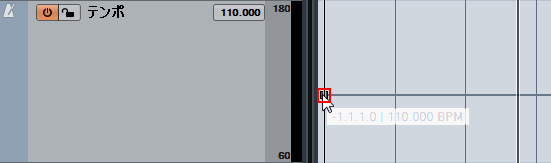
次に、下記の画面ようにテンポを変えたい部分の開始地点、そして、終了地点に点を打ちます。
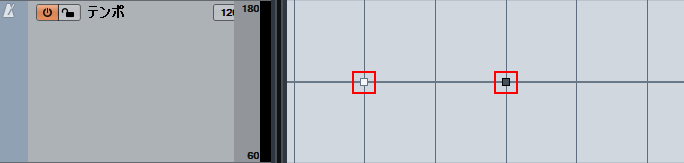
あとは、テンポを下げたい方の点を下げればテンポが下がり、点を上に上げればテンポを上げられます。
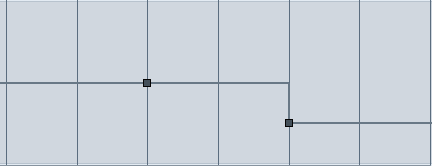
徐々にテンポを変えるやり方
TEMPOを徐々に変えるには、変えたい開始地点と終了地点をドラッグして選びます。
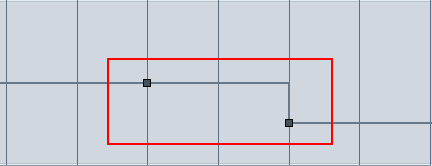
次に、左上のウィンドウレイアウトの設定ボタンをクリックし、情報ラインにレ点を入れます。

最後に、情報ラインの タイプ を 引き寄せ に変えれば完成です。

後は点を動かすことで、微調整することが出来ます。
まとめ
テンポを調整する方法は分かりましたか。一つひとつテンポチェンジのやり方をしっかりと理解していきましょう。
関連記事:Cubase初心者講座 超簡単な曲作りで使い方を覚えよう
関連記事:Cubase オートメーションの使い方